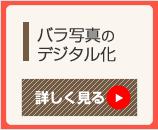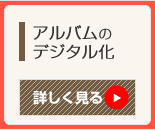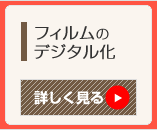店長からのひとこと
こちらこそ、ご利用いただきありがとうございました!
フォルダ分けは無料で対応しておりますので、お気軽にお申し付けください!

こちらこそ、ご利用いただきありがとうございました!
フォルダ分けは無料で対応しておりますので、お気軽にお申し付けください!
 産経新聞(大阪版)に社長のコメントが掲載されました!
産経新聞(大阪版)に社長のコメントが掲載されました!
産経新聞 大阪版(2012年3月13日発行)の「ネット保存し思い出守る/写真電子化サービス活発化」の記事に、「プリント写真のデジタル化サービス」先行企業としてコメント致しました。


こちらこそ、ご利用いただき誠にありがとうございました!
お写真の修整(簡易補正)は、すべてのお写真に無料サービスしております。
比較的新しいお写真にも、古いお写真にも、「補正前のお写真」と、「簡易補正後のお写真」を両方お付けしております!ご満足いただけて何よりでございます。

このたびはご利用いただき、ありがとうございました!
大切なお写真をお預かりしますので、細心の注意で作業を行っております。ご満足いただけて何よりでございます。残りのお写真もお待ちしております!!

こちらこそ、ご利用いただき誠にありがとうございました!
台紙アルバムに張り付いて剥がせないお写真も、お写真を傷つけずにデジタルデータ化が可能です!ご満足いただけて何よりでございます!


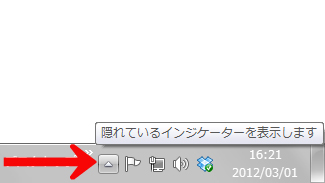
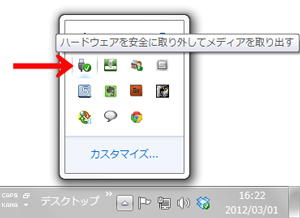
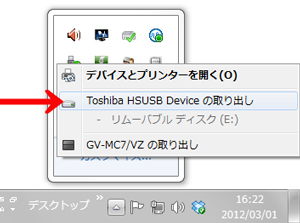
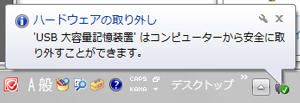
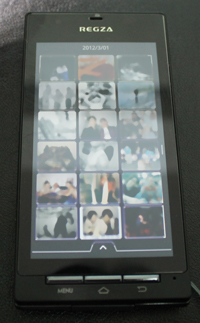
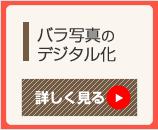
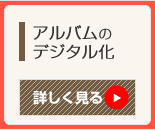
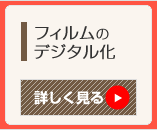


こちらこそ、ご利用いただき誠にありがとうございました!
お問合せにもできるだけ迅速にお応えできるように対応しております。
いつでもお孫さんを眺めることができてよかったですね!!またのご利用をお待ちしております!

このたびはご利用いただき、誠にありがとうございました!
「ご想像を上回るサービス」を常日頃、心がけております。
ご満足いただけたようで何よりでございます!またのご利用をお待ちしております!!
こちらのコーナーでは、今までにいただいたお客様アンケートの中で、特にうれしいお声をピックアップして、再掲載させていただきます。
北海道 30代 男性のお客様より
大震災の遺族の遺物をお願いしました。がれきのところから探し出し、泥を洗いました。
このままでは風化してしまうのでデジタルデータ化をお願いしました。
大変良かったです。丁寧に処理してくださりまことにありがとうございました。
この度の震災の遺留品な為、程度も悪いにもかかわらず、丁寧な仕事で大変感動しました。
今後ともよろしくお願いします。
・・・お客様には、昨年の震災直後に、数多くの写真をお送りいただきました。
お写真はこちらに届いた時も塩水と泥の影響で写真同士がくっつき、大変状況がわるいものでした。
うまくいくか大変不安でしたが、当社にて1枚づつ洗浄し丁寧に泥を洗い流し、乾燥させたのちに、お写真のデジタル化をいたしました。
実は昔の銀塩写真は水に強く、水につかっても、にじむことはありませんので、丁寧に泥を洗い落とせば、ほぼ元の状態に戻ることが多いです。
ご利用、ありがとうございました!
昔の写真のデジタル化なら、「スマイル・シェアリング」へ!【店長:樋口智久】